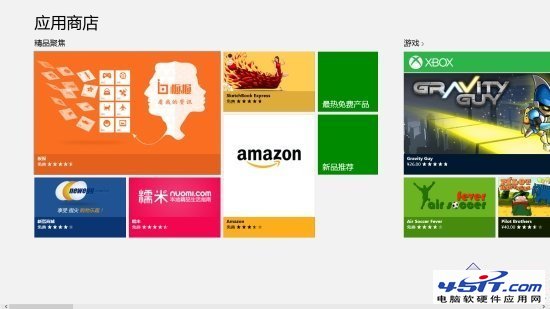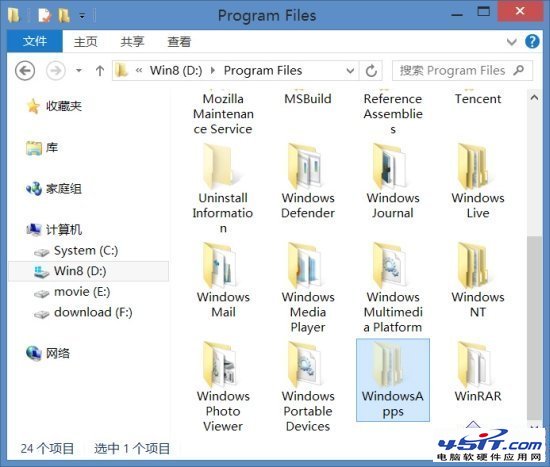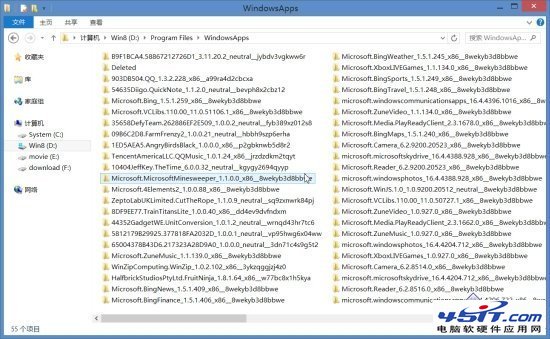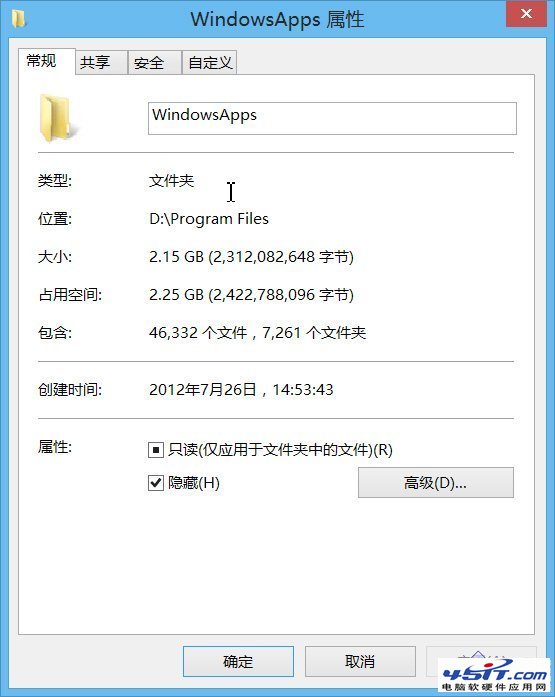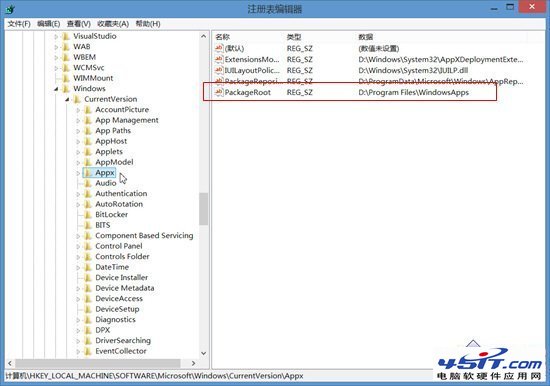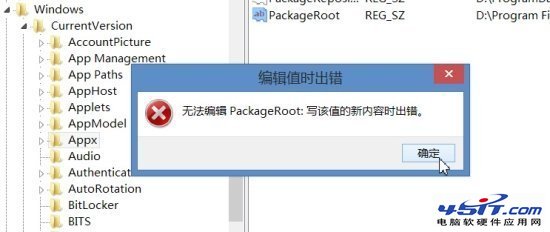|
也许你对Windows 8很多改动都还不适应,但是从用户体验角度来说,Windows 8至少有一项是比较出色的,那就是应用商店。这是一种在苹果系统以及智能手机上广泛采用的形式,应用商店将应用程序的查找、购买、下载、安装整合到一起, 用户可以很方便的获取应用,再加上同步功能,自己安装过的应用都可以找到历史记录。
Win8应用商店 Windows8应用安装在什么地方 通过Windows商店获取应用方便是方便了,但是你无法选择这些应用的安装路径,甚至很多人都找不到已安装的应用在哪里。小编我一开始也不清楚这些应用 装在哪儿,在网上查询一番后才知道,原来Windows商店里的应用统统安装在系统分区X:/Program Files的隐藏目录“WindowsApps”里。 注1:要显示隐藏文件夹,依次点击文件资源管理器上的“查看”-“选项”,切换到“查看”标签,在高级设置中选择“显示隐藏的文件、文件夹和驱动器”。
Windows8应用都在这儿 安装后的Windows8应用也和我们常见的不同,文件夹名称相当长,公司名称、软件名称、版本号等信息都显示在文件夹名称上,甚至还包括一些(暂时没弄清代表何种含义)随机字符串。 注2:访问该应用文件夹可能需要获取访问权限,操作方法见后文。
Windows8应用的文件夹命名很长 修改Win8应用安装路径 知道了Windows8应用安装位置后,可能又会想另一个问题,怎样更改应用的安装路径呢?至于为什么会想到更改安装路径,主要还是因为磁盘分区空间问 题。小编没装多少应用,已经用去2G多空间了,而现在应用商店里大块头的应用并不少,特别像一些游戏,几百MB乃至上GB的都已经出现,系统盘空间很容易 被耗尽。因此,将应用安装到更大的磁盘分区才是解决之道。
小编的Win8应用已经超过2GB了 但是,Windows 8应用在安装过程中没有用户可以干预的地方,如何才能修改安装路径呢?经过一番努力,终于让小编找到了解决方法(感谢askvg.com网站分享该方法),请各位往下看。 既然在安装过程中不能更改路径,那么就要从源头上找方法,比如直接更改系统默认安装路径。这个路径就保存在注册表中,按下【Win+R】打开运行,输入regedit启动注册表编辑器,定位到以下的键值: HKEY_LOCAL_MACHINESOFTWAREMicrosoftWindowsCurrentVersionAppx 在右侧窗口找到“PackageRoot”,注意看它的数据值就是Windows8应用的默认安装路径。
Win8应用安装路径设置 接下去要做的就简单了,修改它的数据值,改成你想要的位置即可。但是当你编辑完点击确定的时候,会收到如下提示:
你没有权限修改
|